La nuova tanto attesa versione di WordPress introduce una nuova funzionalità che cambia radicalmente il modo in cui è possibile creare contenuti: un editor completamente nuovo.
È un dato di fatto, con WordPress 5.0 mostra il nuovo editor di blocchi, nome in codice: Gutenberg.
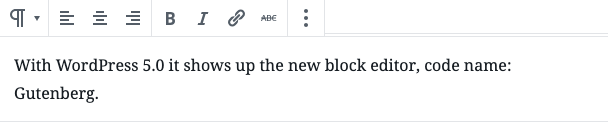
La logica dei blocchi
La differenza significativa all’interno del nuovo editor, rispetto a quello classico (basato su TinyMCE), sta nel sistema «a blocchi».
Tutto su Gutenberg è un blocco ; WordPress ha un nuovo editor di blocchi visivi.

All’interno dell’editor Gutenberg, ogni elemento che puoi aggiungere nelle tue pagine o nei tuoi post è un blocco . Ogni immagine, titolo, audio o video è un blocco separato.
Ad esempio, se si desidera aggiungere un’immagine:

Tra le diverse opzioni selezionare: Immagine e fare clic su Carica
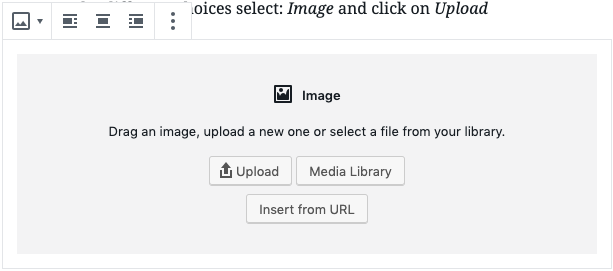
I blocchi introducono nuovi percorsi per vecchie funzioni (caricamento di immagini) ma consentono di creare nuovi elementi , ad esempio pulsanti .
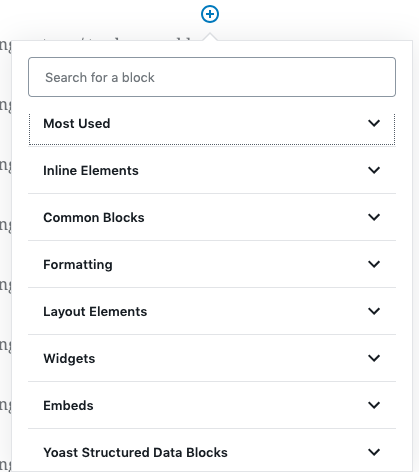
Per inserire un pulsante, fare clic su Elementi layout e selezionare Pulsanti .
Puoi ovviamente scegliere lo stile, il colore del testo e lo sfondo del pulsante e l’indirizzo di destinazione.
Oltre ai pulsanti, con l’editor dei blocchi, puoi facilmente aggiungere colonne, separatori, widget e molti altri elementi ai tuoi articoli.
Puoi anche aggiungere elementi di terze parti, ad esempio puoi incorporare un post su Facebook:
Puoi incorporare elementi da Twitter, Instagram, Vimeo, Youtube, Spotify, SoundCloud e molte altre piattaforme.
Puoi sempre tornare all’editor classico
Il nuovo editor di blocchi Gutenberg è un grande cambiamento. Ecco perché potrebbe volerci un po ‘di tempo prima che ti abitui.
Se usi ancora l’editor classico di WordPress su Altervista, puoi provare il nuovo editor facendo clic sulla notifica che appare quando stai lavorando su un articolo. Se vuoi continuare a utilizzare l’editor classico, ignorerai la notifica.
Se dopo aver provato l’editor a blocchi vuoi tornare a quello classico, fai clic sul menu Utente → Il tuo profilo e seleziona l’editor classico.

Puoi anche utilizzare l’editor classico nel nuovo sistema a blocchi: fai clic sul pulsante ![]() e seleziona il blocco dell’editor classico (puoi trovarlo nella sezione Formattazione ).
e seleziona il blocco dell’editor classico (puoi trovarlo nella sezione Formattazione ).
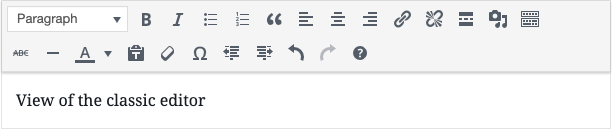
Non è necessario modificare i tuoi vecchi articoli
Se modifichi un articolo creato con l’editor classico utilizzando l’editor di blocchi Gutenberg, troverai un singolo blocco Editor classico . Puoi continuare a modificarlo usando quel blocco o puoi convertirne il contenuto in blocchi, dal menu più opzioni (i tre punti verticali in alto a destra del blocco).
Formato ricetta, Formato elenco e altri tipi di messaggi personalizzati
I tipi di post personalizzati disponibili su Altervista: poiché il formato della ricetta e l’elenco principale sono ancora eseguiti sull’editor classico, per ora non sono interessati dall’aggiornamento.
Tuttavia, è possibile sviluppare blocchi per esigenze specifiche e i tipi di post personalizzati Altervista avranno presto blocchi dedicati disponibili.
Trova i blocchi
Poiché l’intero nuovo editor si basa su blocchi, è importante trovare il blocco giusto. Puoi iniziare a esplorarli aggiungendoli da diverse categorie: blocchi comuni , formattazione , elementi di layout , widget .
Quando acquisirai maggiore familiarità con loro, sarai in grado di inserirli digitando direttamente il loro nome, utilizzando la funzione Cerca o utilizzando varie scorciatoie da tastiera (che puoi leggere digitando la scorciatoia Maiusc + Alt + H ).
Nuovi plug-in possono essere aggiunti dai plug-in: se quelli di base disponibili non soddisfano le tue aspettative, puoi sempre cercare ciò di cui hai bisogno nell’intero elenco.
Sposta i blocchi
Puoi spostare i blocchi nella pagina. Ad esempio, se decidi di posizionare un’immagine sopra o sotto un blocco di testo, puoi spostare comodamente il blocco usando il pulsante alla sua sinistra.
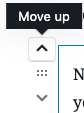
Oltre a usare i pulsanti per spostare un blocco su e giù, puoi anche trascinarlo e rilasciarlo direttamente nella posizione desiderata.
Ogni blocco ha la sua impostazione
Ogni blocco ha le sue impostazioni e il suo aspetto può essere completamente personalizzato.
Se selezioni un blocco Paragrafo, puoi attivare la lettera iniziale , cambiare il testo e il colore di sfondo (come in questo blocco), la dimensione del carattere o, se sai cosa sono e come usarli, imposta una classe CSS personalizzata .
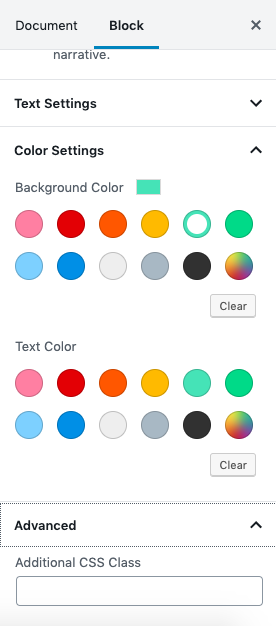
Informazioni sull’articolo che stai scrivendo
Cliccando sulla ‘i’ di Informazioni, puoi scoprire quante parole, titoli, paragrafi e blocchi hai usato, oltre a controllare la struttura gerarchica.
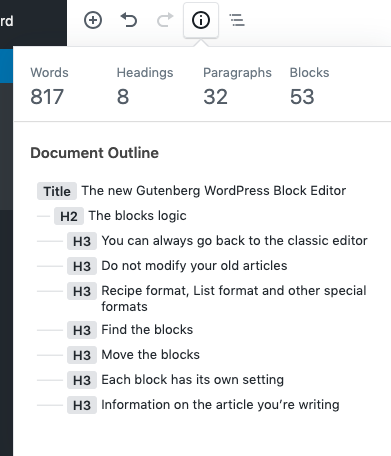
Non distrarti
Nel nuovo editor è possibile attivare la modalità a schermo intero, che nasconde gli altri menu e mostra esclusivamente l’editor.
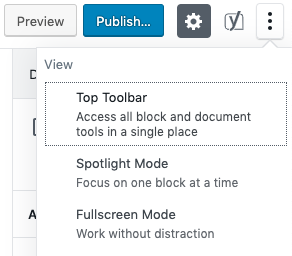
L’Editore Gutenberg, in conclusione
Il nuovo editor di blocchi Gutenberg è un grande cambiamento.
Molti blogger e web designer sono rimasti perplessi da questa innovazione e un po ‘di pratica è sicuramente necessaria per padroneggiare questo nuovo strumento.
Alcuni plug-in e temi potrebbero non essere immediatamente compatibili, e questo punto ha causato qualche preoccupazione all’interno della comunità di WordPress.
Ad ogni modo, su Altervista puoi decidere se utilizzare il vecchio editor o passare alla nuova versione di blocco.